Windows 10에서 USB 드라이버를 다운로드, 업데이트 및 문제 해결하는 방법

USB 장치는 일상생활에 없어서는 안 될 필수품이 되었으며, 이를 통해 다양한 필수 하드웨어를 PC에 연결할 수 있습니다.
장치 링크
웹캠은 매우 편리하지만 일부 앱에서 문제를 일으킬 수 있습니다. Zoom에서 웹캠이 작동하지 않으면 긴장을 푸세요. 이 문제를 일으킬 수 있는 몇 가지 범인이 있습니다. 이 기사에서는 가장 간단한 솔루션을 제공합니다.
웹캠이 작동하지 않을 때마다 몇 가지 조언을 사용할 수 있으므로 끝까지 저희와 함께 하세요. 여기에서 Windows, Mac, iOS, Android 및 Linux에 대한 팁을 찾을 수 있습니다.
Zoom에서 웹캠 문제를 해결할 때 먼저 이 작업을 수행하십시오.
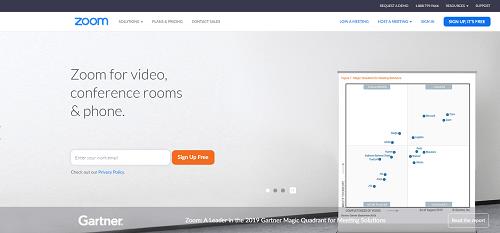
웹캠 문제 해결을 위한 Zoom의 조언
이전 섹션의 조언 중 일부는 Zoom 지원 페이지 에서 제공합니다 . 그러나 Zoom 및 카메라를 사용하는 다른 앱과 관련된 대부분의 웹캠 문제를 해결할 수 있는 스마트 팁이 있습니다. 웹캠을 방해할 수 있는 다른 모든 앱을 종료하는 것이 좋습니다. Skype, Facetime, WhatsApp 등과 같은 앱이 사용자 모르게 웹캠을 하이재킹할 수 있습니다.
대부분 백그라운드에서 실행 중이며 장치의 시작 프로그램 중 하나일 수 있습니다. 또한 웹캠이 특정 앱에서 작동하지 않을 때 비난을 받는 경우가 많습니다. 이러한 앱이 지속되면 강제로 종료하십시오.
예를 들어 작업 관리자를 사용하여 Windows에서 프로세스를 종료할 수 있습니다. Android 휴대폰에서 Zoom 앱을 길게 누르고 앱 정보 를 탭한 다음 강제 종료 를 선택할 수 있습니다 . 몇 분 후에 다시 시작하십시오.
특정 Mac 10.7 수정
macOS 10.7 시스템의 Zoom에는 반복되는 문제가 있습니다. Mac이 해당 업데이트에서 실행 중인 경우 수행해야 할 작업은 다음과 같습니다.
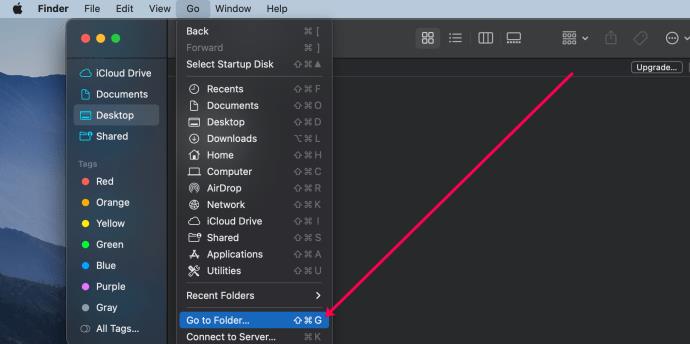
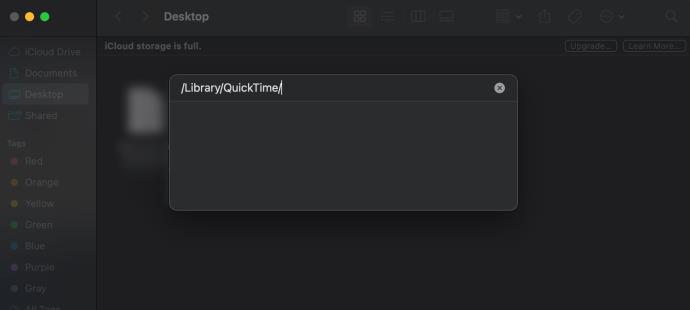
이 솔루션은 장치의 Zoom 웹캠 문제를 해결해야 합니다.
웹캠 데몬 비활성화
또 다른 쉬운 Mac 수정은 명령줄에 다음을 입력하는 것입니다.
sudo killall VDCAssistant
웹캠을 사용하는 프로세스를 비활성화한다고 언급한 것을 기억하십니까? 글쎄, 이것은 모든 웹캠 관련을 처리하는 Mac 컴퓨터의 데몬입니다. 중지하면 Zoom의 웹캠 문제가 해결될 수 있습니다.
특정 Lenovo 수정 사항
Lenovo 컴퓨터에서 Zoom 앱을 사용할 때 웹캠 문제가 발생하는 경우가 있습니다. Windows 10부터 시작하여 모든 최신 Windows 시스템에 대한 수정 사항은 다음과 같습니다.
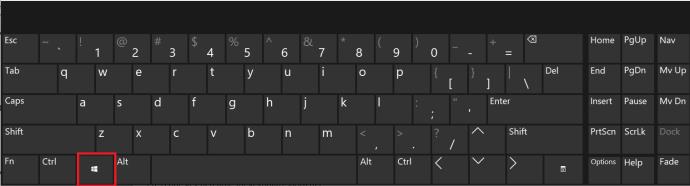
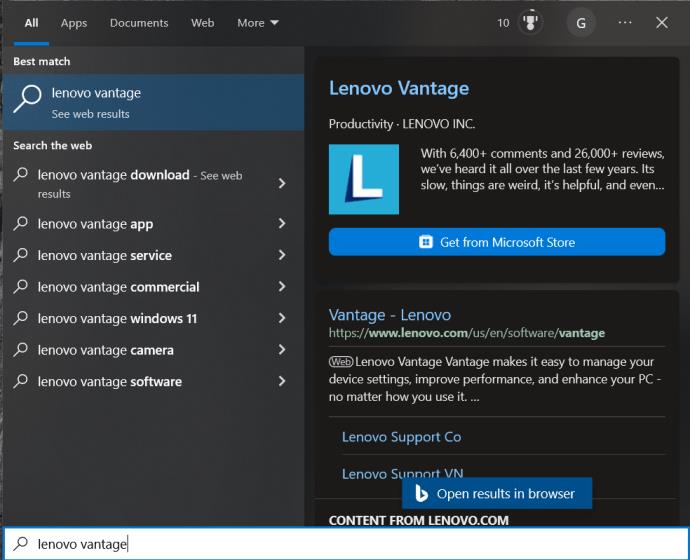
Windows 8의 이 수정 사항은 유사합니다.
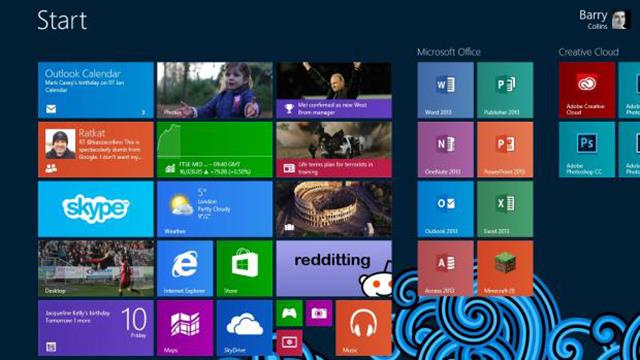
솔루션은 Windows 7에서 훨씬 더 간단합니다.
Zoom에서 웹캠 사용과 관련된 Windows 10 문제
Windows 10에서 Zoom과 함께 웹캠을 사용하는 데 문제가 있는 경우 다음을 따라 문제를 해결하십시오.
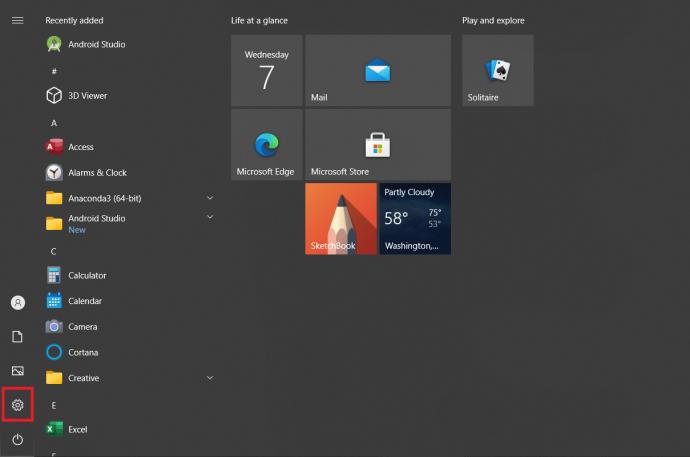
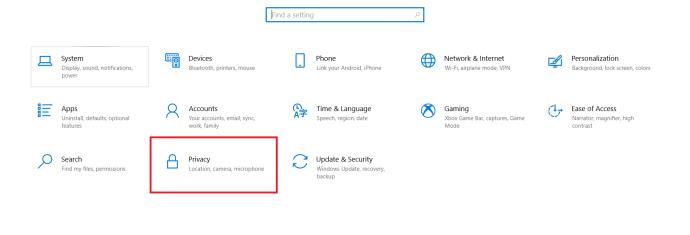
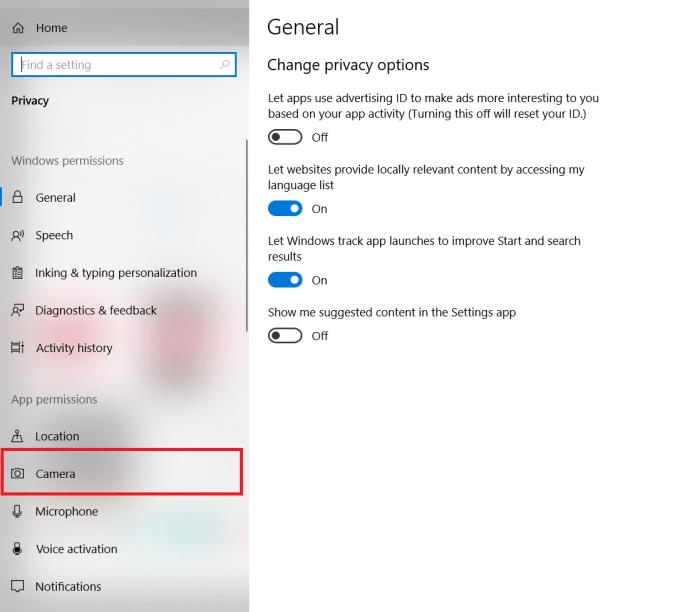
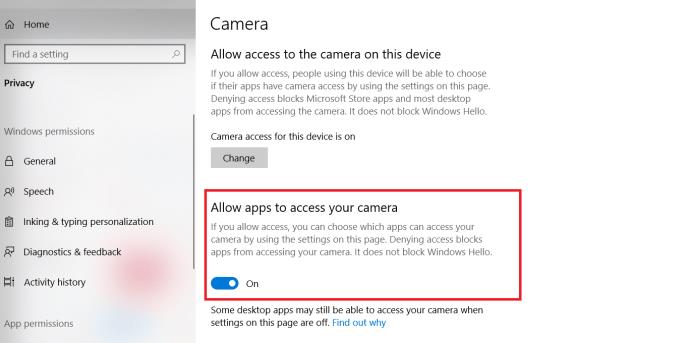
카메라 액세스를 켜기 로 설정하면 OS 및 권한 설정과 관련된 모든 문제가 해결됩니다.
Kaspersky 인터넷 보안 문제
아래 의견에서 Joe가 언급한 것처럼 Kaspersky에서 웹캠을 사용하는 방법에 대한 간략한 요약이 있습니다.
이렇게 하면 Kaspersky에서 웹캠을 사용할 때 발생하는 문제를 해결할 수 있습니다.
브라우저 설정 확인
Zoom 앱이 아닌 브라우저를 사용하는 경우 권한을 확인하는 것이 좋습니다. Chrome에서 이 작업을 수행하는 방법을 다룹니다.
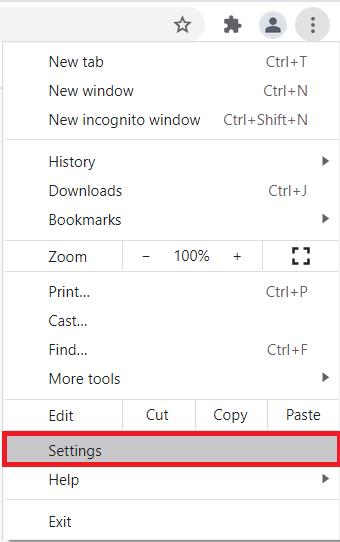
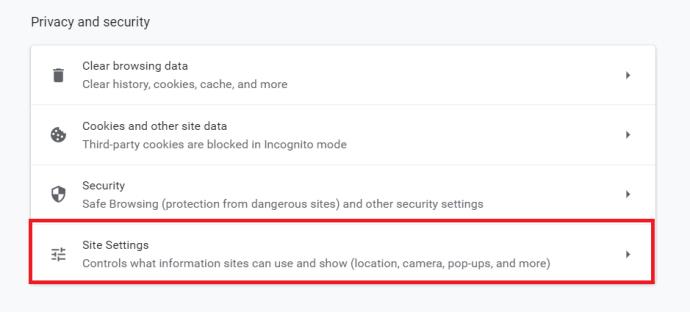
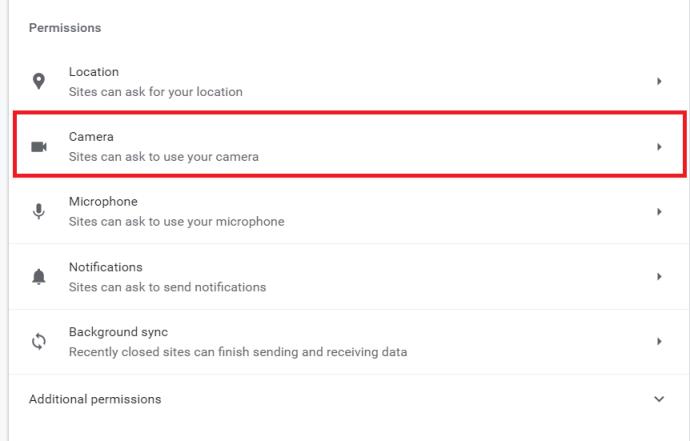
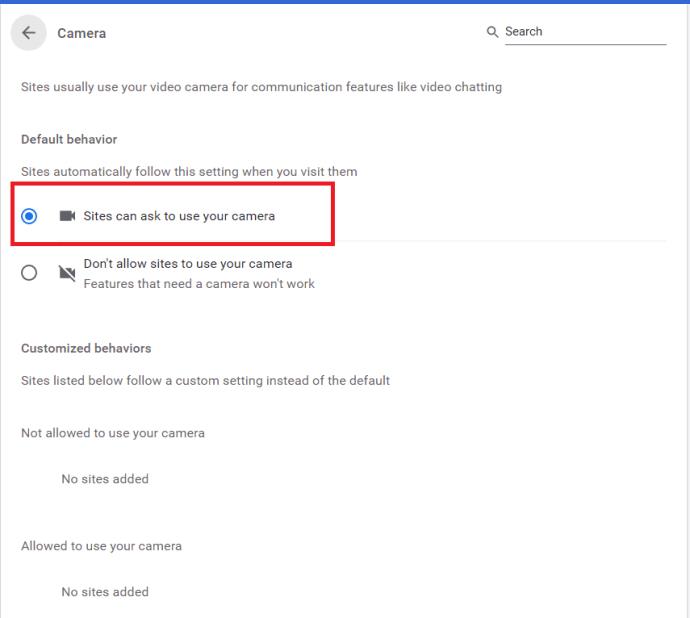
추가 팁
다음은 몇 가지 추가 팁입니다.
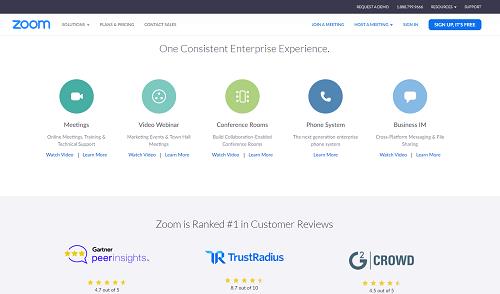
확대
이러한 웹캠 수정 중 일부를 통해 Zoom을 다시 사용할 수 있기를 바랍니다. 지난 3년에 비해 지금은 웹 회의 앱이 많이 사용되고 있지만 Zoom은 최고의 화상 회의 앱 중 하나이며 탁월한 지원을 제공합니다. 추가 도움이 필요하면 언제든지 연락하십시오.
문제와 해결 방법에 대해 알려주십시오. 일회성입니까, 아니면 계속 발생합니까? 아래 의견에 알려주십시오.
USB 장치는 일상생활에 없어서는 안 될 필수품이 되었으며, 이를 통해 다양한 필수 하드웨어를 PC에 연결할 수 있습니다.
Windows 저장소 감지는 임시 파일을 효율적으로 삭제하지만 일부 유형의 데이터는 영구적이며 계속 누적됩니다.
예상보다 결과가 느리다면, ISP를 너무 성급히 비난하지 마세요. 테스트를 실시할 때 실수가 있으면 결과가 왜곡될 수 있습니다.
Windows 11 업데이트 시 소리가 나지 않는 문제는 소프트웨어 또는 컴퓨터의 사운드 드라이버와 관련이 있을 수 있습니다. Windows 11 업데이트 시 소리가 나지 않는 문제를 해결하는 방법은 다음과 같습니다.
이 가이드에서는 Windows 10 및 Windows 11에서 계정에 사용되는 통화 형식을 변경하는 방법을 보여줍니다.
이 가이드에서는 Windows 10에서 .NET Framework 3.5를 온라인 및 오프라인으로 설치하는 다양한 방법을 보여줍니다.
복구 파티션은 컴퓨터의 하드 드라이브나 SSD에 있는 별도 파티션으로, 시스템 장애 발생 시 운영 체제를 복원하거나 다시 설치하는 데 사용됩니다.
요즘 듀얼 모니터 구성이 점점 보편화되고 있습니다. 한 화면에서 멀티태스킹을 하는 것은 너무 제한적입니다.
Windows 10 속도를 높이고 싶으신가요? Windows 10 속도를 향상시키거나 Windows 10 시작 속도를 높이고 싶으신가요? 이 글에는 Windows 10 속도를 높이는 모든 방법이 나와 있습니다. 읽고 적용하여 Windows 10 컴퓨터 속도를 높여 보세요!
커피숍에서 일하든 공항에서 이메일을 확인하든, 이러한 보안성이 강화된 대안을 사용하면 연결 상태를 손상시키지 않고도 데이터를 안전하게 보호할 수 있습니다.
사용자는 각자의 필요에 따라 작업 표시줄의 아이콘 크기를 더 작게 또는 더 크게 조정하고 변경할 수 있습니다.
Windows 10의 검색 도구가 작동하지 않으면 사용자는 필요한 프로그램이나 데이터를 검색할 수 없습니다.
WiFi 비밀번호를 특수하고 복잡한 문자로 변경하는 것은 가족의 WiFi가 불법적으로 사용되어 가족의 WiFi 속도에 영향을 미치는 것을 방지하는 한 가지 방법입니다.
제어판은 새 운영 체제에서 필요한 여러 구성 작업에서 여전히 중요한 역할을 합니다. Windows 11에서 제어판에 액세스하는 몇 가지 방법을 소개합니다.
Microsoft의 .NET Framework는 Windows 운영 체제에 설치 가능하거나 이미 포함되어 있는 프로그래밍 라이브러리를 포함하는 프로그래밍 플랫폼입니다. 경우에 따라 컴퓨터에 이 소프트웨어를 설치할 수 없는 경우가 있습니다. 아래 문서의 해결 방법을 따르세요.













